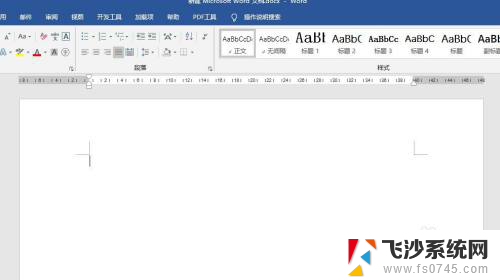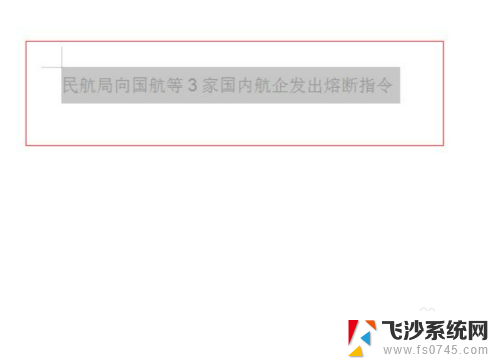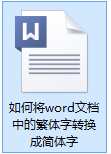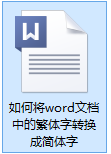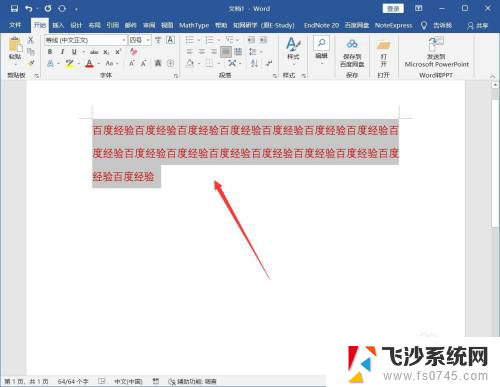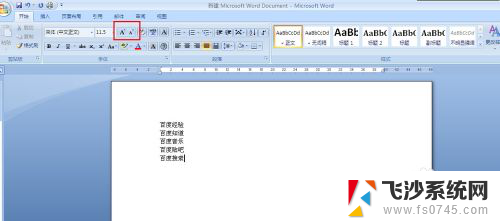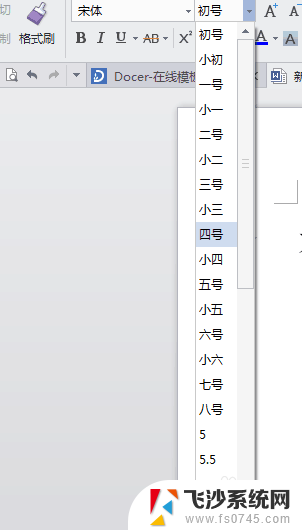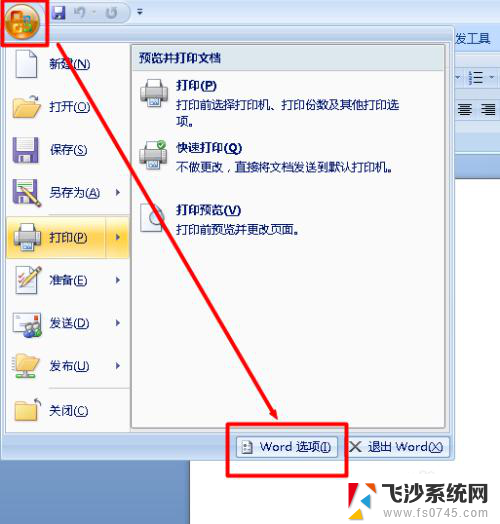word字体 楷书 Word文档中字体设置为楷体的方法
word字体 楷书,在Word文档中设置字体为楷书,是一项简单而实用的技巧,楷书字体以其独特的笔画和风格,被广泛应用于书法、文学创作等领域。要将字体设置为楷书,我们只需打开Word文档,选择所需的文字,然后在字体工具栏中找到字体选项。在下拉菜单中,我们可以找到楷体字体选项,点击即可将所选文字转变为楷书样式。这种简单的设置不仅可以让我们的文档更加美观,还能为读者带来独特的阅读体验。无论是写作、编辑还是进行文档排版,掌握这一技巧都能提升我们的工作效率和专业形象。让我们一起学习使用楷书字体,为我们的文档增添独特的魅力吧!
具体步骤:
1.新建并打开一个word2016文档,光标置于要输入文本的地方。如图所示。

2.在文档中输入一些文本内容,如图所示。
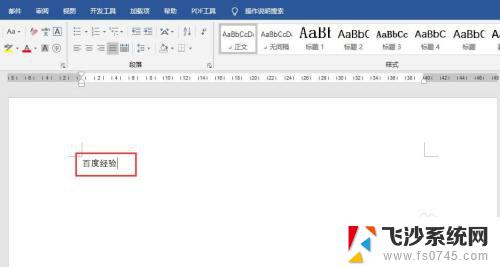
3.选中文本内容,单击鼠标右键,弹出下拉列表中点击“字体”。
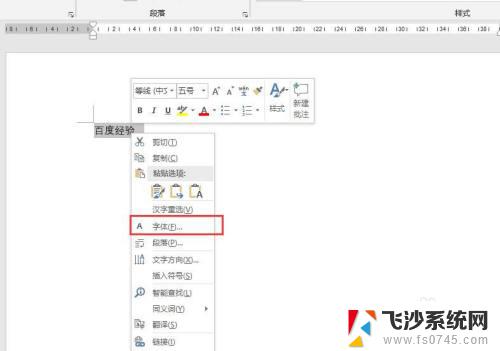
4.弹出字体设置窗口,在字体选项卡中找到”中文字体“。

5.点击右侧的下拉三角按钮,弹出下拉列表中找到“楷体”,并选中。
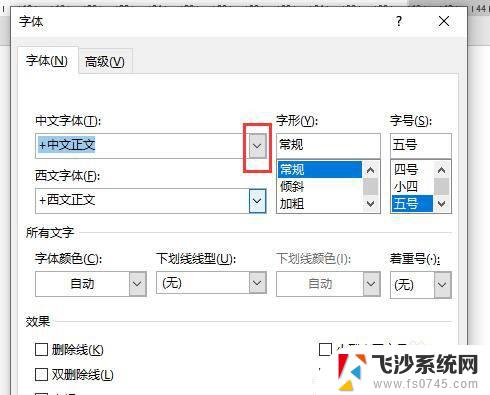
6.然后点击字体窗口中的确定按钮,在页面中查看文本的楷体效果,如图所示。
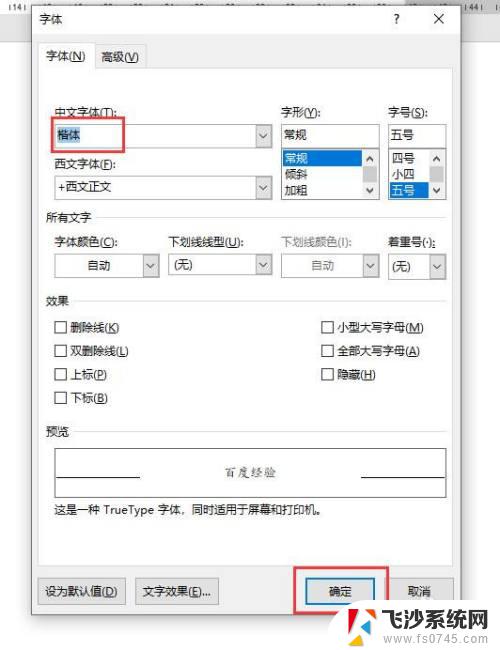
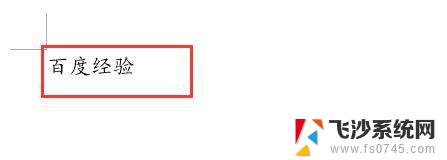
以上就是字体为楷书的Word中的全部内容,如果您有任何疑问,请按照本文方法进行操作,希望本文能对您有所帮助。